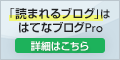おはようございます、なべやすです。
ブログ収益化の第一歩として人気の高いGoogleアドセンス。
ブログ収益化を目標とする人であれば、一度はGoogleアドセンスの申請を試みたことがあるのではないでしょうか。
Googleアドセンスはブログ収益化の選択肢として人気がありますが、その人気とは裏腹に審査を通過することが難しい現状もあります。
当ブログも、はじめてGoogleアドセンスの申請をした際に起きた「お客様のサイトにリーチできません」といったエラーで、少し足どめされるアクシデントがありました。
これでは、「Googleアドセンスの申請にすらたどり着くことができない!」と思いながらネットで調べてみると、同じエラーに悩まされている人がたくさん出てくるではありませんか。
結果、同じ悩みを経験した人たちのお陰で、申請時のエラーを打破することができました。
当記事では、Googleアドセンス申請の際に「お客様のサイトにリーチできません」といったエラーが出てきたときの対処法を紹介しております。
同じようなエラーで、Googleアドセンスの申請が滞っている人の参考になれば幸いです。
- ブログサービス:はてなブログPro
- ドメインポータルサイト:お名前.com
- はじめてのGoogleアドセンス申請
- Googleアドセンスの申請時に「お客様のサイトにリーチできません」とエラー
- 「お客様のサイトにリーチできません」の解決法はブログURLの転送
- Googleアドセンスの審査は1日で完了
- ブログURLの転送はGoogleアドセンスの申請が完了すれば止めても大丈夫?
- まとめ
- 最後に
はじめてのGoogleアドセンス申請
はじめてとなるGoogleアドセンスの申請は、ライブドアブログからはてなブログに引っ越しをしてから約半年後、独自ドメインを取得してから約1年半後の申請です。
本来はライブドアブログを使っていた時代にGoogleアドセンスの申請をするつもりでいましたが、途中からはてなブログへの引っ越し案が浮上してきたので、アドセンス申請は後回しになってしまいました。
そして、はてなブログへ引っ越しをしてから約半年が経ち、ブログの過去記事もはてな仕様に修正(リライト)してひと段落ついたときに、Googleアドセンスの申請をしました。
ブログ引っ越しの手順を紹介
Googleアドセンスの申請時に「お客様のサイトにリーチできません」とエラー
Googleアドセンスの申請は、エラーというアクシデントからのスタートになりました。
Googleアドセンスの申し込み画面を順調に進み、Googleからも「AdSenseへようこそ」と書かれたメールが届きます。
「生成されたコードをコピーしてサイト(ブログ)の <head> タグと </head> タグの間に貼り付けてください。」と指示どおりブログに貼り付け、申請を完了させようかと思ったそのとき、なんと以下のエラーが…(スクリーンショットは撮り忘れました。)
「お客様のサイトにリーチできません」
〔再チェック〕をクリックする前に、サイトが次の問題による影響を受けていないことを確認してください。
- サイトのURLに誤りはないですか?
- サイトは完成し、公開されていますか?
- AdSenseがパスワードなしでサイトにアクセスできますか?
再チェック→再申請は1日2回まで
これは何か入力ミスでもしたのかと、再度チェックした後に再び申請の完了を試みましたが、やはり「お客様のサイトにリーチできません」と出てきて申し込みが完了しません。
「お客様のサイトにリーチできません」とエラー表示が出てきた際に〔再チェック〕をかけられるのは1日2回までです。
2回以内に完了できない場合は、24時間以上経たないとリトライ(申請)できない旨のメッセージが出てきます。
しかし、実際は24時間経過しなくてもリトライできました。(夜、申請に失敗したけど翌朝にはリトライできました。)
Googleアドセンスの申請画面に記載されているブログのURLが違っている
この状況をどうするかと考えていたら、ある点に気づきました!
なんと、申請画面に記載されている当ブログのURLがhttp://nabeyasu-blog.comとなっていて、本来のURLと異なっているではありませんか。
つまり、sとwww.が抜けています!
「エラーの原因はこれだ!」と思い、はじめに行った対処がアドセンス申請画面上でのURL変更です。
ペンマーク箇所をクリックしてURLの編集が可能だったので、正規のURLに変更してリトライしました。
ところが、結果は「お客様のサイトにリーチできません」と残念ながらエラーを回避できず、更に深みにハマっていきます。
編集したはずのURLをよくみるとhttps://nabeyasu-blog.comとなっていて、sは付いたけど、まだwww.が抜けています。
何度も編集してもwww.が入りません。
これは「もうお手上げかぁ…」と思いながらも次なる手に進むことにします。
https化した後に必要な設定変更を紹介
「お客様のサイトにリーチできません」の解決法はブログURLの転送
こうなるとネット検索の出番です。
ググってみると、同じアクシデントに見舞われた人たちのブログ記事が出てきました。
同じような内容をテーマに書かれているブログ記事は、ピンチのときに本当に助かります。
私と同じように「お客様のサイトにリーチできません」と出てきてしまった人の記事をいくつか読んでみると、どうやらブログURLの編集では問題解決しないことがわかってきました。
最も有力そうな解決法はブログURLの編集ではなく、ブログURLを転送(リダイレクト)することで解決への道につながります。
そのことがわかった以上、URL転送(リダイレクト)をしないわけにはいきませんので、直ぐお名前.com ![]() の登録画面を確認いたしました。
の登録画面を確認いたしました。
URLの転送はブログサービス上でするものではなく、ドメインポータルサイト(当ブログの場合はお名前.com)でするものです。
ブログURLを転送する方法(お名前.comの場合)
ここからは、お名前.com ![]() で独自ドメインを取得している場合の、URL転送方法を紹介します。
で独自ドメインを取得している場合の、URL転送方法を紹介します。
他のドメインポータルサイト(ドメイン取得先)でも同じような設定ができる場合があるため、以下の方法が参考になれば幸いです。
お名前.com公式ホームページからお名前.com Naviにログインをして、【ドメインのDNS関連機能設定】を選択し次へ進みます。
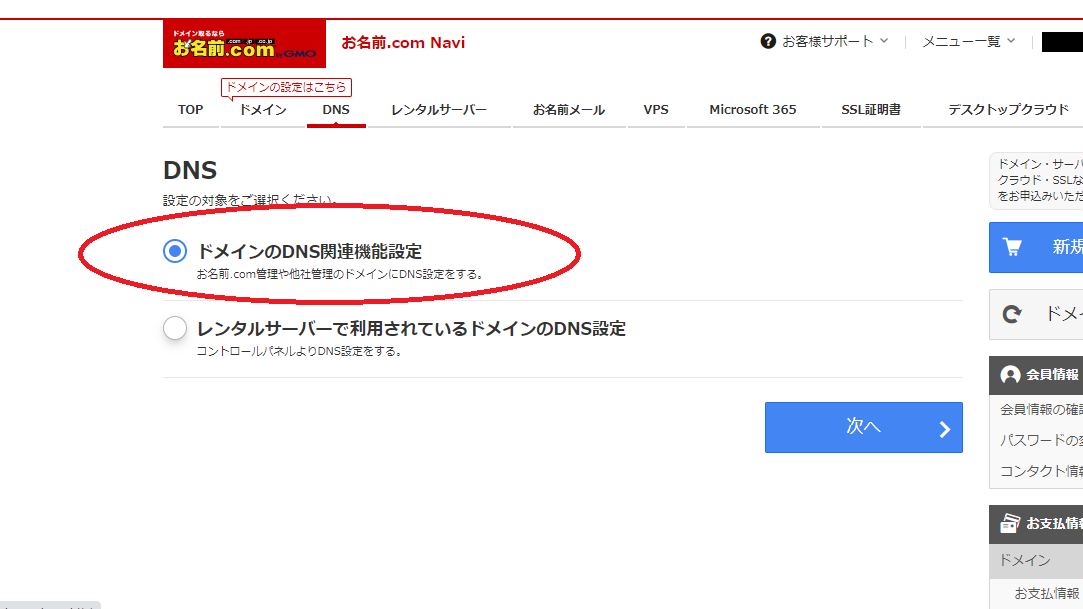
対象のドメインを指定して次へ進むと転送設定の画面に進むので、【URL転送を利用する】をクリックして設定をします。

最後に転送情報を以下のように入力し、設定を完了させます。
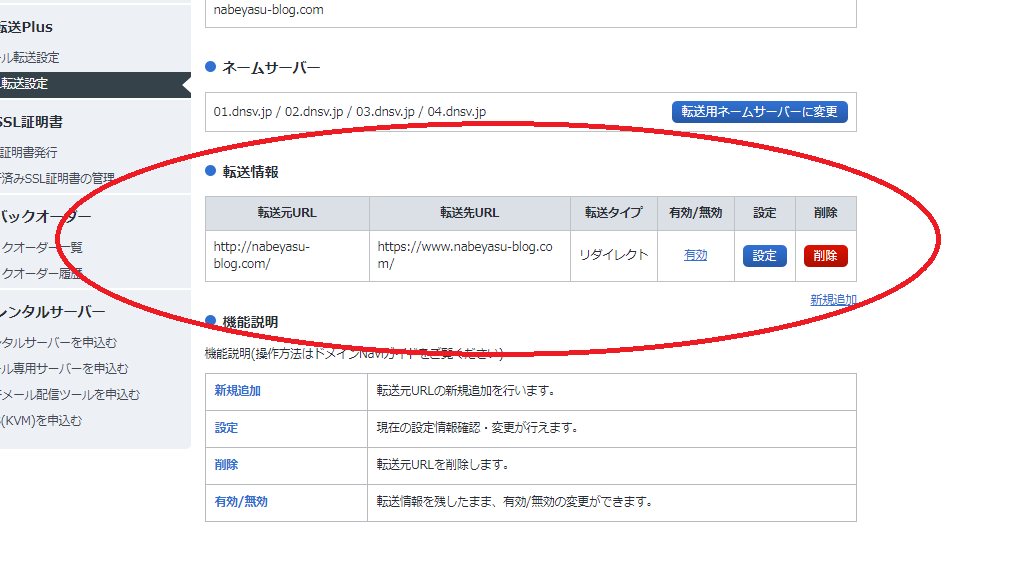
転送設定の内容
- 転送元URL→http://nabeyasu-blog.com/
- 転送先URL→https://www.nabeyasu-blog.com/
- 転送タイプ→リダイレクト
- お名前.comでURL転送機能を利用するには月額110円が必要になります。
- Googleアドセンスのために毎月のランニングコストとして、月額110円がかかります。
あなたのWEBサイトをレベルアップさせるには【ドメイン】!
■ドメイン取るならお名前.com■ ![]()
エラーに手こずること丸2日|URL転送によりアドセンス審査に進めた
ブログURLの転送設定を完了させたので、Googleアドセンスの申請をリトライしてみたところ、「コードが見つかりました」と出てきて見事完了しました。

「これで、アカウントを有効にする処理を開始できます。」と書かれていて、審査は通常1日足らずで終わると書かれています。
このエラーに手こずること丸2日かかりました。
最初は、どうなってしまうのかと思いましたが、ネットで調べた際に出てきた先人たちの経験があったお陰でエラーをクリアすることができました。
広告収入が10ドル超えると届きます
Googleアドセンスの審査は1日で完了
Googleアドセンスの審査に関しては、数日間、場合によっては1~2週間かかっている情報もネット上で目にします。
エラーを乗り切り無事申請にたどり着けたので、あとは根気よく待つしかないと思っていた矢先にGメールに着信…。
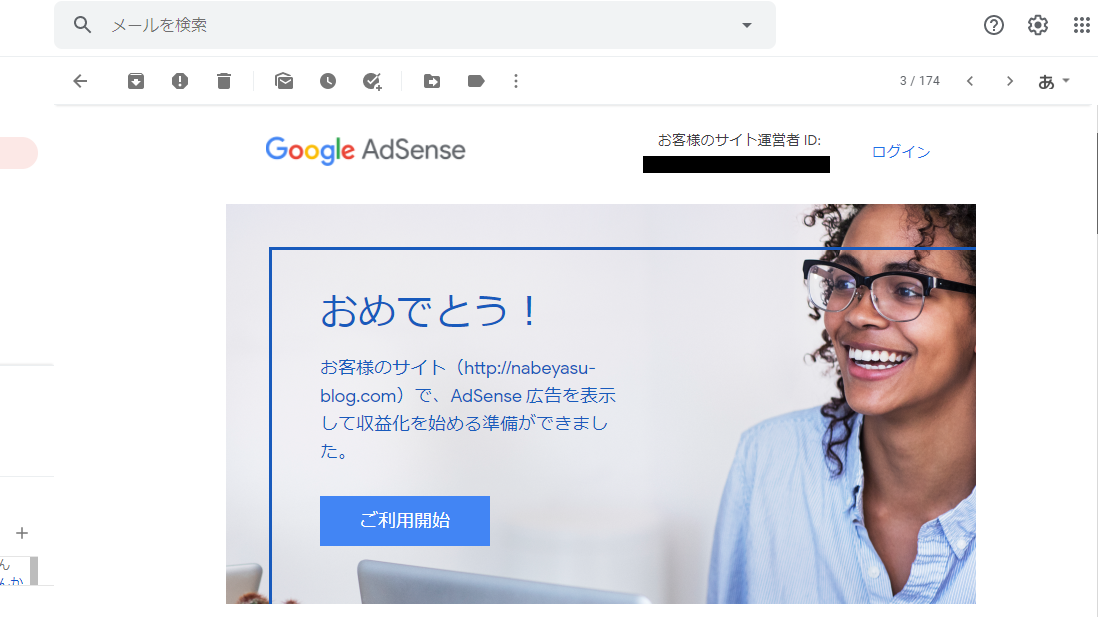
見事合格!
予期せぬエラーで申請に手こずりましたが、一発合格できたのは何よりです。
ブログURLの転送はGoogleアドセンスの申請が完了すれば止めても大丈夫?
ブログURLの転送設定やオプション契約の解除は、Googleアドセンスの申請が完了すれば止めてしまっていいものか?
たとえ月額110円とはいえ、アドセンスを継続するためにエンドレスで転送設定にしておくこともコストの面でどうかと…。
せっかく手にしたGoogleアドセンスの権利を手放したくない気持ちもありましたが、その後しばらく継続したのちにURL転送設定とオプション契約は解除しました。
結果、アドセンス広告の表示や収益に影響はなく、現時点においてもその状況は続いております。
ブログURLの転送設定やオプション契約の解除は、はてなブログProを利用し、お名前.comで独自ドメインを取得している場合においての結果です。
どの条件下においても本対処法が有効であるとは限りませんので、ブログURLの転送設定やオプション契約の解除は自己判断・自己責任にて実行するようにしてください。
まとめ
Googleアドセンス申請の際に「お客様のサイトにリーチできません」といったエラーが出てきたときの対処法とポイントをまとめてみました。
- 「お客様のサイトにリーチできません」とエラーになったらURL転送で対処できる
- URL転送をするには110円/月のコストがかかる(お名前.comの場合)
- URL転送はアドセンスの申請完了後(合格後)に解除しても、アドセンス広告の表示や収益に影響はない
最後に
アカウントが有効になれば、セカンドステージのはじまりです。

「お客様のサイトにリーチできません」といったエラーは、ブログURLを転送したことによって無事解決できました。
ネットで調べた限りでは、この対処法を使っても解決できないケースも見受けられます。
すべてのケースがこの対処法で解決できるとは限りませんが、解決策の選択肢としては有力です。
Googleアドセンスの申請時にエラーが出た場合は、利用しているブログサービスやドメインの取得先による対処法を調べてから実行するといいでしょう。
最後まで読んでいただき、ありがとうございました。